ghost win7系统下载word 设置自动保存的方法
时间:2019-02-21 16:12:51来源:装机助理重装系统www.zhuangjizhuli.com作者:由管理员整理分享
word对于办公一族来说必不可少的使用软件工具,一般的用户在关闭电脑word文档是都会保存文档,但是近日却有ghost win7系统下载用户遇到了突然掉电或电脑死机导致编辑了许久的word文档没有保存成功或只保存了一般这个时间,该应该怎么办呢?导致以前编辑的全白费了,对于这个问题该怎么解决呢?对于这个问题,小编就来具体地介绍一下设置开启word自动保存,只要打开设置开启之后以后掉电了系统就会找到你最近编辑的word文档的方法吧。
1、首先,设置word自动保存的时间:打开office按钮---word选项,在保存“修改”保存自动恢复信息时间间隔“,修改的时间短一点,如果断电或死机了,基本上都保存过了。
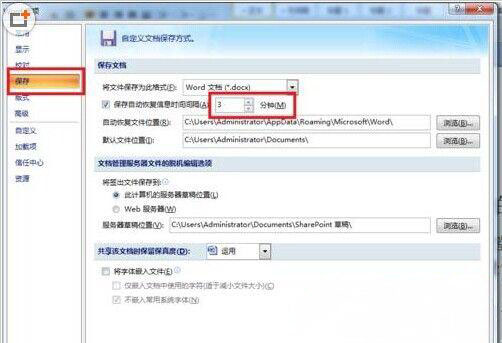
2、然后,在电脑突然死机或断电时,Word中来不及存档的档案,他会暂时存放在C:\Documents and Settings\Administrator\Application Data\Microsoft\Word 。如果是win7以上系统应该在C:UsersAdministratorAppDataRoamingMicrosoftWord,打开后会看到一个”自动恢复“保存****,文件格式是asd。
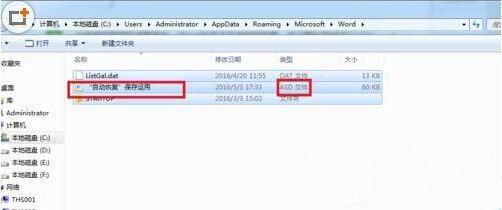
3、把这个文件用word打开,就是断电或死机前的文件,另存为word格式就行了(如果打开C:UsersAdministratorAppDataRoamingMicrosoftWord 没有找到asd格式的文件。可能是隐藏了)。
4、接下来,在点击组织,找到并打开文件夹和搜索选项
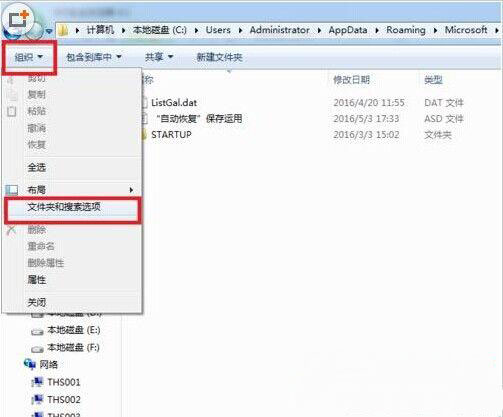
5、最后再把查看“把显示隐藏的文件、文件夹”选中,在确定即可。
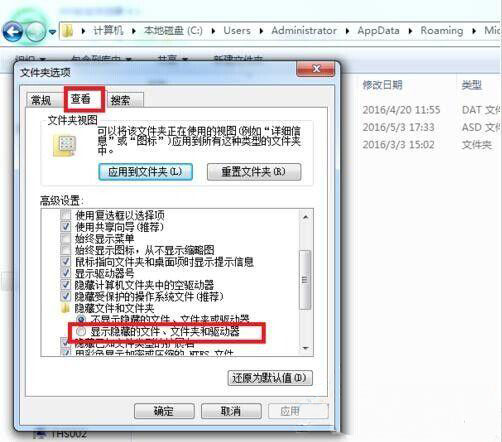
一般的问题即可解决,但是之前word文档没有保存丢失了,就要修复未即时保存的文档可采用以下三种方法来解决。
第一种解决方法:用“文档恢复”功能恢复文档
Word带有自动恢复功能,当应用程序错误突然关闭程序,或系统出现故障突然重启系统时,再打开Word时,Word会自动分析并处理文件错误,尝试恢复数据,并且会将恢复的文件保存下来,这时用户可以根据需要选择对应的Word文档进行保存。
1、首先,重新启动电脑后,重新启动Word,Word将自动激活“文档恢复”任务窗口,在窗口中列出了Word程序停止响应时处于打开状态的文档;
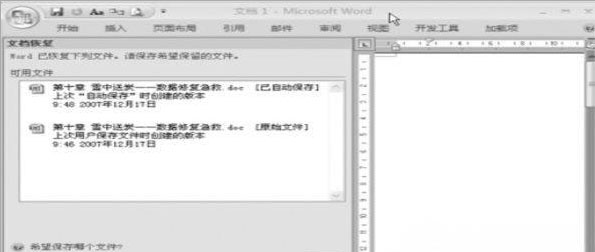
2、然后,在选择需要恢复的文件,从右侧的倒三角箭头下拉菜单中选择“另存为”命令,一般选择替换为原有文档即可保存退出Word时未保存的文档;
第二种解决方法:打开并修复文档
1、首先重启系统后,在启动Word程序,单出Office快速启动按钮,选择“打开”菜单项,在弹出“打开”对话框;
2、选择需要打开的Word文档,单击“打开”按钮右侧的小三角,选择“打开并修复”菜单项,Word在打开文档前就会自动修复文档。
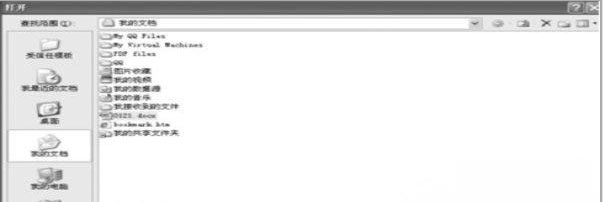
第三种解决方法:用暂存盘文件恢复文档
在编辑Word文档时,软件会将未保存的文件暂存在一个指定的文件夹中,就可以找到未保存的新建文档
1、首先,在打开“我的电脑”窗口。进入“C:Documents and Setting <用户名>ApplicationclataMicrosoftworcr中(对Windows 2000/XP系统);
2、然后,在找到文件名类似“~wrd0004.tmp”的临时文件,将扩展名改为“doc”,双击打开,查看内容是不是需要的文档(如果是,将其保存到指定的文件夹中;或者打开其他临时文件进行查看)。
通过以上的步骤设置就可以轻松解决突然掉电或电脑死机导致编辑了许久的word文档没有保存的问题了,感兴趣的用户也可以试试哟,不怕一万,就怕万一。希望这个教程对大家有所帮助。
1、首先,设置word自动保存的时间:打开office按钮---word选项,在保存“修改”保存自动恢复信息时间间隔“,修改的时间短一点,如果断电或死机了,基本上都保存过了。
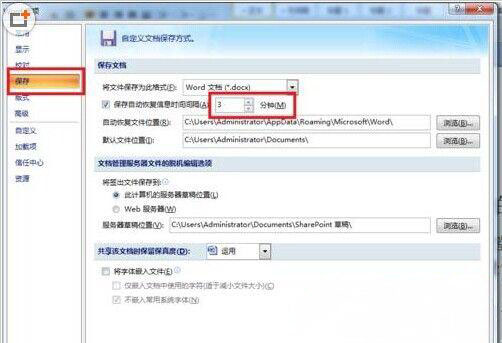
2、然后,在电脑突然死机或断电时,Word中来不及存档的档案,他会暂时存放在C:\Documents and Settings\Administrator\Application Data\Microsoft\Word 。如果是win7以上系统应该在C:UsersAdministratorAppDataRoamingMicrosoftWord,打开后会看到一个”自动恢复“保存****,文件格式是asd。
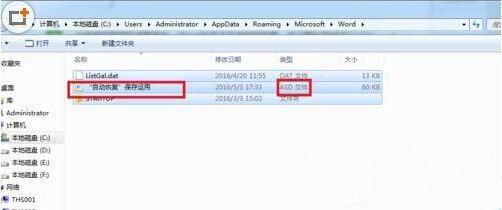
3、把这个文件用word打开,就是断电或死机前的文件,另存为word格式就行了(如果打开C:UsersAdministratorAppDataRoamingMicrosoftWord 没有找到asd格式的文件。可能是隐藏了)。
4、接下来,在点击组织,找到并打开文件夹和搜索选项
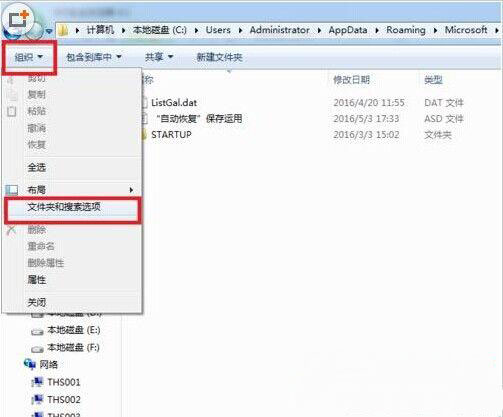
5、最后再把查看“把显示隐藏的文件、文件夹”选中,在确定即可。
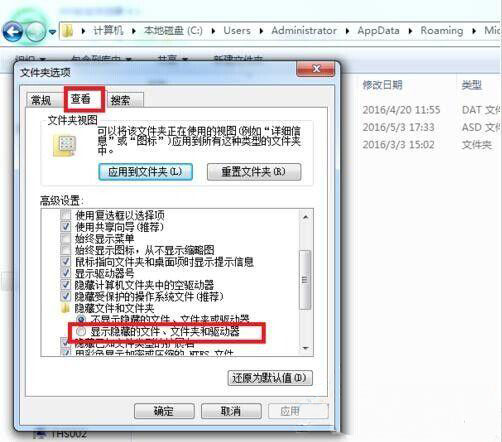
一般的问题即可解决,但是之前word文档没有保存丢失了,就要修复未即时保存的文档可采用以下三种方法来解决。
第一种解决方法:用“文档恢复”功能恢复文档
Word带有自动恢复功能,当应用程序错误突然关闭程序,或系统出现故障突然重启系统时,再打开Word时,Word会自动分析并处理文件错误,尝试恢复数据,并且会将恢复的文件保存下来,这时用户可以根据需要选择对应的Word文档进行保存。
1、首先,重新启动电脑后,重新启动Word,Word将自动激活“文档恢复”任务窗口,在窗口中列出了Word程序停止响应时处于打开状态的文档;
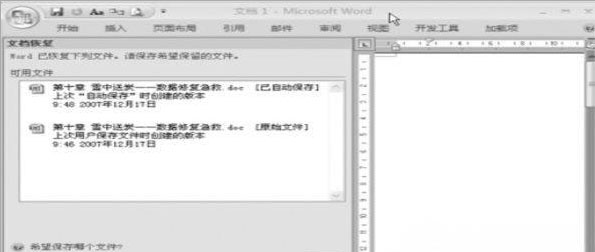
2、然后,在选择需要恢复的文件,从右侧的倒三角箭头下拉菜单中选择“另存为”命令,一般选择替换为原有文档即可保存退出Word时未保存的文档;
第二种解决方法:打开并修复文档
1、首先重启系统后,在启动Word程序,单出Office快速启动按钮,选择“打开”菜单项,在弹出“打开”对话框;
2、选择需要打开的Word文档,单击“打开”按钮右侧的小三角,选择“打开并修复”菜单项,Word在打开文档前就会自动修复文档。
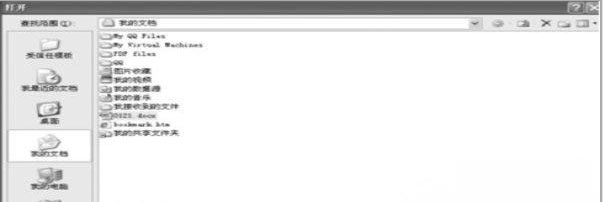
第三种解决方法:用暂存盘文件恢复文档
在编辑Word文档时,软件会将未保存的文件暂存在一个指定的文件夹中,就可以找到未保存的新建文档
1、首先,在打开“我的电脑”窗口。进入“C:Documents and Setting <用户名>ApplicationclataMicrosoftworcr中(对Windows 2000/XP系统);
2、然后,在找到文件名类似“~wrd0004.tmp”的临时文件,将扩展名改为“doc”,双击打开,查看内容是不是需要的文档(如果是,将其保存到指定的文件夹中;或者打开其他临时文件进行查看)。
通过以上的步骤设置就可以轻松解决突然掉电或电脑死机导致编辑了许久的word文档没有保存的问题了,感兴趣的用户也可以试试哟,不怕一万,就怕万一。希望这个教程对大家有所帮助。
分享到:
